Guía AdGuard: principales navegadores privados y cómo configurarlos para una protección máxima
En la era digital, un navegador que protege la privacidad es tu fiel compañero: protege tus huellas digitales de miradas curiosas y mantiene los molestos anuncios alejados. El problema es que todos los fabricantes de navegadores afirman que sus creaciones son las más seguras y conscientes de la privacidad. Además, cuando intentas ajustar la configuración de tu navegador para obtener lo máximo de ellos, es fácil confundirse con descripciones de características demasiado largas o demasiado cortas y perderse en la plétora de enlaces "más información".
Para ayudarte a navegar por los mares turbios de las opciones aparentemente interminables de navegadores y aprovechar al máximo las opciones de privacidad disponibles, hemos elegido nuestros favoritos y les hemos echado un vistazo bajo el capó para que puedas configurarlos para obtener la máxima privacidad.
Firefox
DuckDuckGo
Brave
Opera
Vivaldi
Tor
Safari
Firefox
Firefox de Mozilla es una de las alternativas sin fines de lucro más populares a los pesos pesados corporativos como Chrome de Google y Edge de Microsoft. Con cerca del 3% del mercado de navegadores, Firefox profesa su compromiso con la privacidad y seguridad, y a diferencia de algunos de sus competidores más grandes, respalda sus palabras con acciones. La configuración Protección Mejorada contra el Rastreo Estándar de Firefox bloquea cookies de rastreo de terceros, rastreadores de redes sociales, fingerprinters y cryptominers por defecto. Además, bloquea el contenido de rastreo (rastreadores ocultos en anuncios y otros contenidos de la página) en ventanas privadas. Firefox está construido sobre el motor de navegador Quantum, que es compatible con una amplia gama de estándares y tecnologías web. El beneficio adicional es que Firefox es de código abierto. Esto contrasta con Google Chrome, que, a diferencia de Chromium, no es de código abierto.
Cómo configurar para máxima privacidad
Para configurar Firefox para máxima privacidad, sigue estos pasos:
-
Accede a Configuración → Privacidad y Seguridad y establece la Protección Mejorada contra el Rastreo en modo "Estricto" para bloquear una gama más amplia de rastreadores.
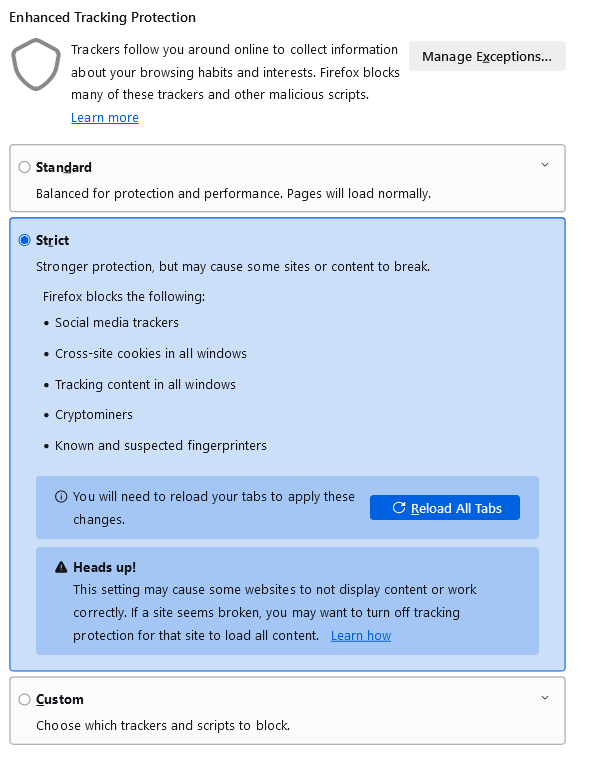
-
Dentro de Privacidad y Seguridad, activa las señales "No Rastrear" y el “Control Global de Privacidad” para solicitar a los sitios web que no rastreen tu actividad de navegación y no vendan tus datos.
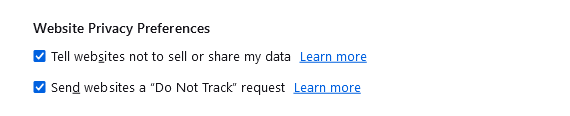
-
En las configuraciones de Privacidad y Seguridad, ajusta los permisos para cámara, micrófono y ubicación, optando por controles más rigurosos.
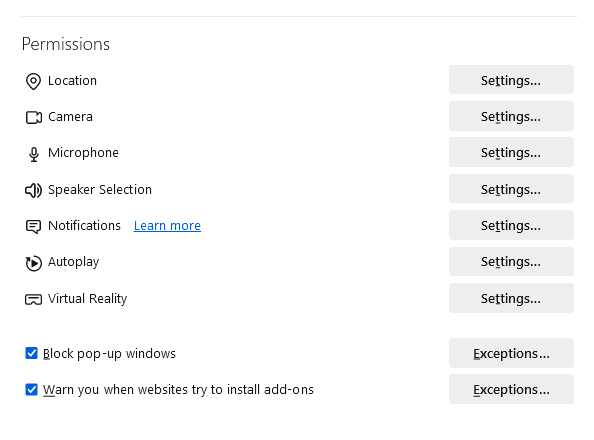
-
Utiliza el modo de Navegación Privada, que incluye protección adicional contra rastreo y no guarda tu historial de navegación.
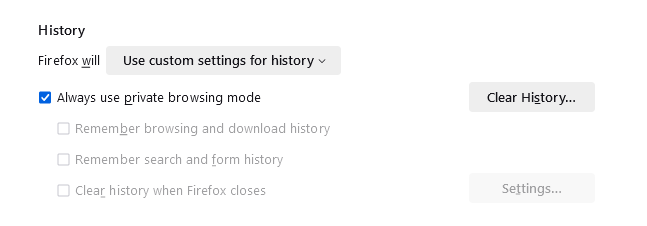
-
Desactiva la Telemetría: elige no enviar datos técnicos e interacciones a Mozilla para aumentar aún más tu privacidad.
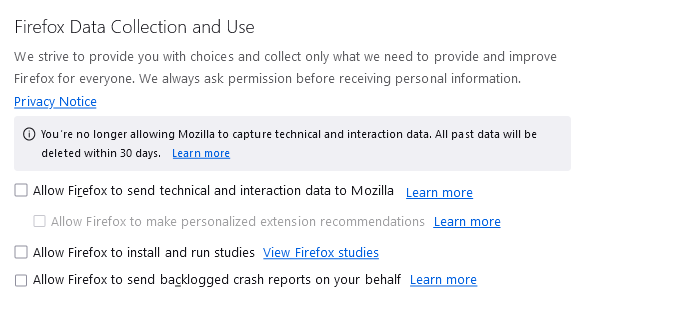
-
Usa DNS Seguro, por ejemplo, puedes cambiar tu proveedor de DNS predeterminado al DNS de AdGuard. Activa DNS-over-HTTPS (DoH) para cifrar tus solicitudes DNS, evitando que terceros vean qué sitios visitas.
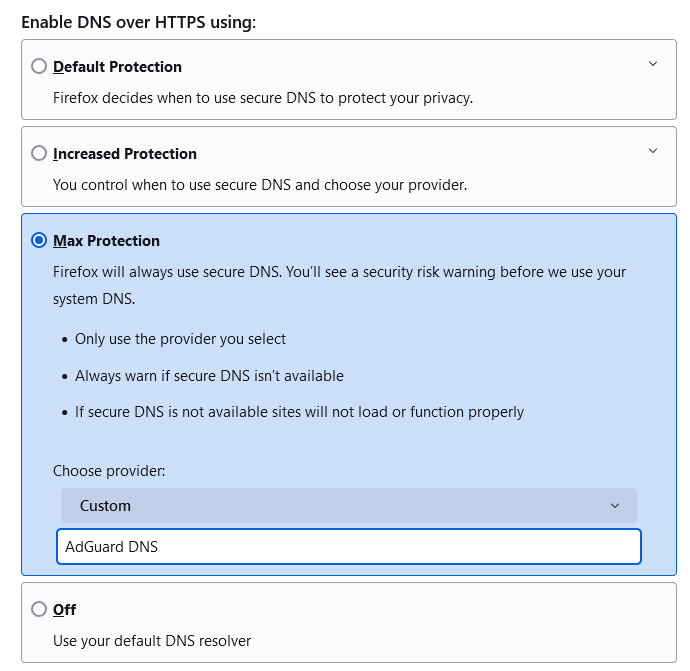
Puntos Fuertes: Código abierto, soporta una amplia gama de estándares web, implementa protecciones de privacidad fuertes por defecto, como Protección Mejorada contra el Rastreo (ETP), soporta una vasta biblioteca de extensiones de preservación de privacidad, altamente personalizable.
Posibles Trampas: Aunque Firefox es el mayor entre los navegadores web más enfocados en privacidad, aún tiene una cuota de mercado considerablemente menor en comparación con Chrome, lo que significa que algunos desarrolladores probablemente priorizan la compatibilidad con Chrome en lugar de Firefox. En cuanto a la privacidad, algunas de las configuraciones predeterminadas de Firefox pueden no ser las más conservadoras en cuanto a privacidad, por lo que un usuario menos experimentado en tecnología puede sentirse abrumado por la cantidad de opciones y no aprovecharlas. Es importante destacar que Firefox también viene con Google Search como motor de búsqueda predeterminado, lo que conlleva sus propios riesgos de privacidad.
DuckDuckGo
El navegador DuckDuckGo viene con la promesa de "privacidad por defecto". Basado en Chromium, incluye funciones como el bloqueo automático de ventanas emergentes de cookies y un botón de fuego, que permite cerrar todas las pestañas y borrar datos de navegación con un solo clic. También bloquea la mayoría de los rastreadores antes de ser cargados. Además, cuenta con Protección de Correo Electrónico integrada, un servicio de reenvío de correo electrónico gratuito que elimina muchos tipos de rastreadores de correo electrónico ocultos. Su Duck Player para YouTube integrado permite a los usuarios ver videos sin los anuncios personalizados servidos por Google. La aplicación de escritorio de DuckDuckGo aún está en beta, por lo que probablemente agregará más características.
Cómo configurar para máxima privacidad
Para configurar DuckDuckGo para máxima privacidad:
-
Permite que DuckDuckGo gestione las ventanas emergentes de consentimiento de cookies, para que pueda configurar automáticamente tus preferencias de cookies al mínimo necesario para que el sitio funcione.
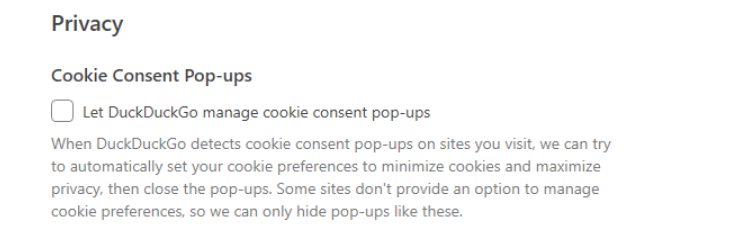
-
Selecciona "Siempre abrir videos de YouTube en Duck Player" para obtener una experiencia de visualización limpia sin anuncios personalizados.
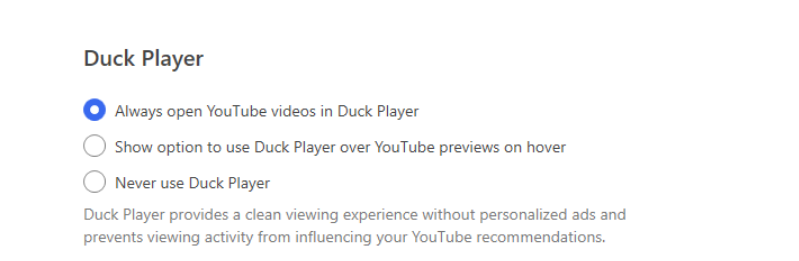
-
Usa frecuentemente el botón Fire para limpiar todas las pestañas y datos de navegación rápidamente.
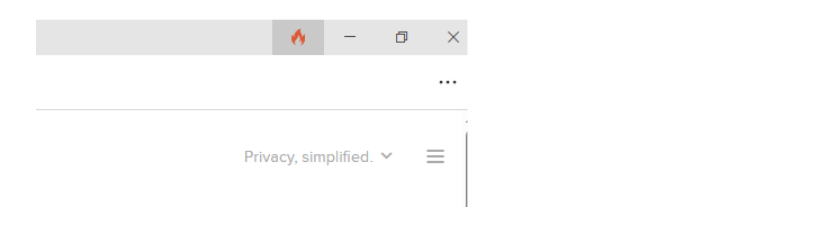
-
Activa la protección de correo electrónico. Este servicio eliminará rastreadores de tus correos electrónicos antes de reenviarlos a tu bandeja de entrada regular y te permitirá crear direcciones de correo electrónico privadas exclusivas para diferentes sitios.
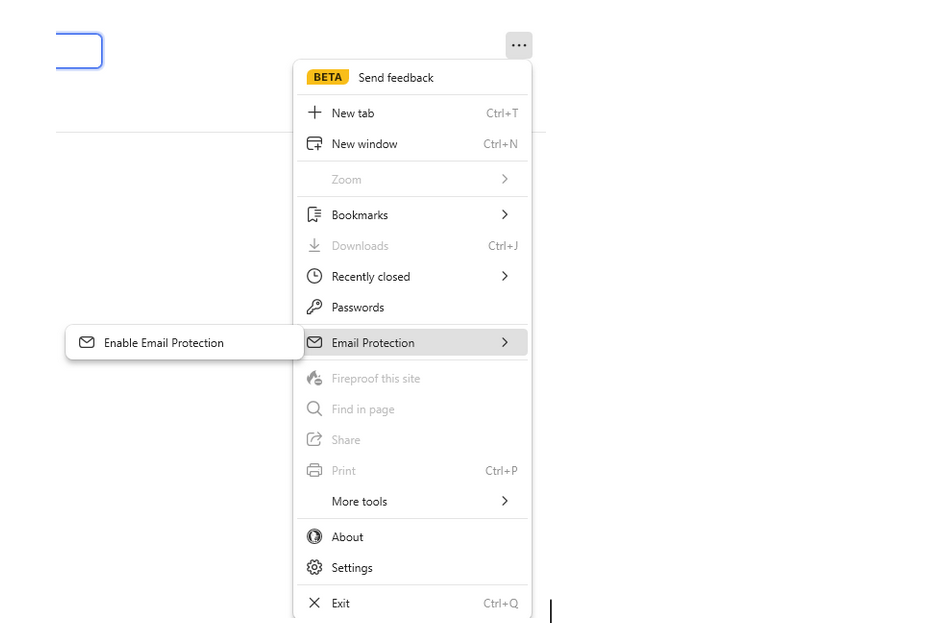
Puntos Fuertes: No perfila usuarios, utiliza su propio motor de búsqueda DuckDuckGo enfocado en privacidad por defecto, permite ver YouTube sin anuncios y rastreo de Google.
Posibles Trampas: Como DuckDuckGo no es el navegador más popular, es posible encontrar ciertos problemas de compatibilidad al usarlo. Los usuarios más exigentes pueden encontrar su funcionalidad un tanto limitada. DuckDuckGo también tiene un acuerdo publicitario con Microsoft, y antes de agosto de 2022, esto impedía a DuckDuckGo bloquear los scripts de rastreo de Microsoft en sitios de terceros. Desde entonces, DuckDuckGo cerró esta brecha, y el acuerdo actual solo cubre la distribución de anuncios y no incluye el perfil de usuario. Aunque el acuerdo de rastreo ya no está vigente, podría haber dejado una mala impresión en algunas personas.
Brave
Brave es otro navegador basado en Chromium con un fuerte enfoque en privacidad, que incluye bloqueo de anuncios y protección contra fingerprinting. Brave se destaca de muchos otros navegadores por la variedad de opciones de privacidad que ofrece a sus usuarios. Bloquea automáticamente cookies entre sitios, así como la mayoría de los anuncios y rastreadores de terceros en su modo Estándar. Brave Shields, una característica central del navegador, ofrece aún más personalización para bloquear varios elementos en sitios web, como cookies y scripts de fingerprinting. Como bono, Brave tiene su propio motor de búsqueda enfocado en privacidad, Brave, como predeterminado.
Cómo configurar para máxima privacidad
Para configurar Brave para máxima privacidad:
-
Accede a Configuración → Escudos para habilitar todas las protecciones de Brave Shields: esto incluye bloquear todas las cookies, bloquear todos los intentos de fingerprinting y establecer el bloqueador de anuncios en modo agresivo.
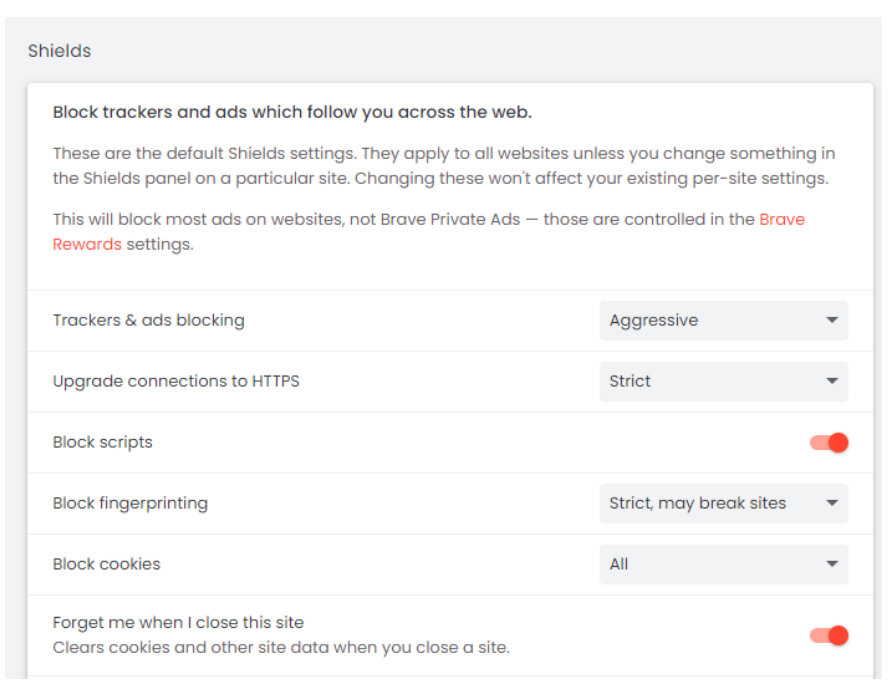
-
Utiliza la ventana Tor para navegación sensible: esto proporciona una capa adicional de anonimato al enrutar tu navegación a través de la red Tor.
.png?mw=1360)
Asegúrate de que la ventana Tor esté activada en la configuración de Privacidad y Seguridad y todas las configuraciones de Tor estén habilitadas.
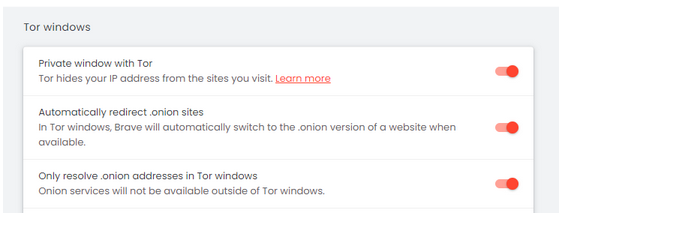
-
Si Brave Search no es el motor de búsqueda predeterminado en tu ubicación, cambia tu predeterminado a un navegador más enfocado en privacidad, como Brave o DuckDuckGo.
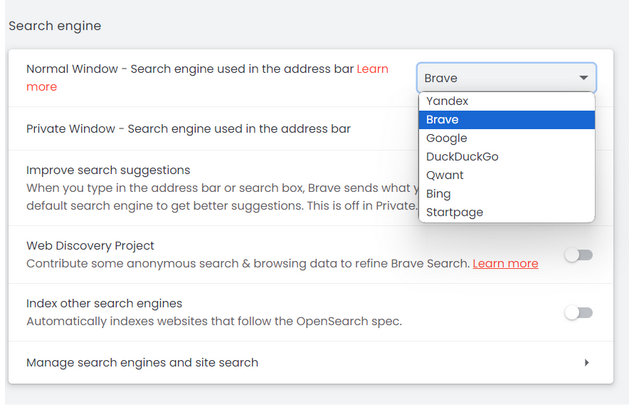
-
Desactiva WebRTC. WebRTC es una capacidad del navegador web que permite la comunicación directa de voz y video directamente desde tu navegador. Sin embargo, como establece una conexión directa para estas conversaciones, también puede exponer tu dirección IP a los sitios y personas con las que estás interactuando. Para evitar posibles fugas de tu dirección IP, cambia esta configuración de "Predeterminado" a "Desactivar UDP no-proxied". De esta manera, no expondrá ninguna dirección IP local o pública y proporcionará el más alto nivel de privacidad.
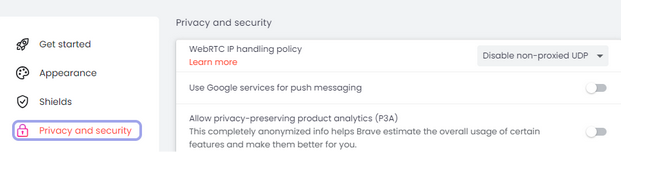
-
Utiliza el filtro de contenido integrado. En Escudos, ve a Filtros de contenido y habilita las listas de filtro que desees. También puedes agregar listas de filtro personalizadas o crear tus propios filtros, si es necesario.
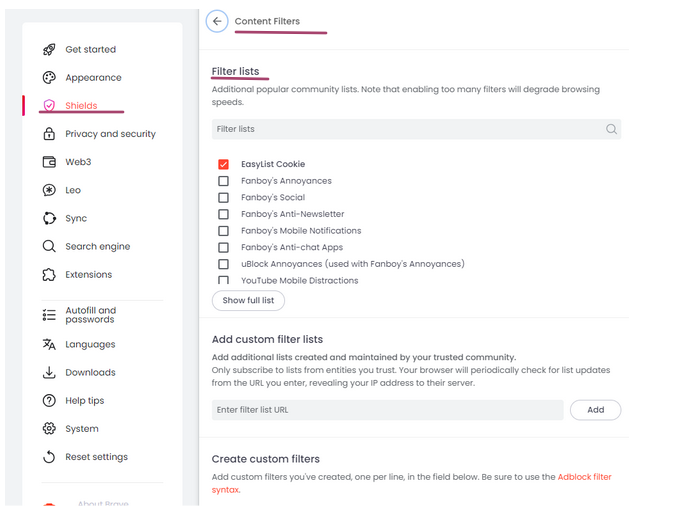
-
Considera usar una VPN integrada. Para usuarios dispuestos a pagar por seguridad adicional, esta función agrega una capa adicional de protección, especialmente en redes Wi-Fi públicas.
-
Configura la limpieza de datos de navegación en “Limpiar al salir”: esto garantizará que tu historial de navegación, cookies, caché y otros datos del sitio se eliminen después de cada sesión. Ve a Privacidad y Seguridad → Limpiar Datos de Navegación → Limpiar al salir. En la pestaña "Al salir", marca todas las casillas junto a los tipos de datos que deseas limpiar automáticamente al salir de Brave. Debes seleccionar todo para máxima privacidad.
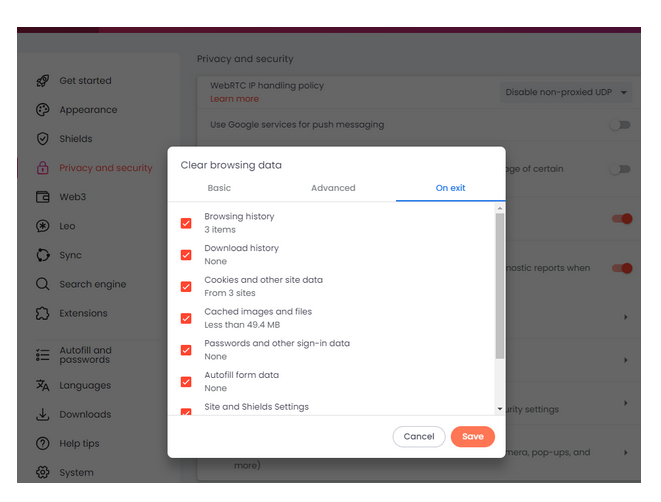
Puntos Fuertes: Brave usa su propio motor de búsqueda enfocado en privacidad y ofrece una amplia variedad de configuraciones de privacidad, muchas de las cuales no encontrarás en la mayoría de los otros navegadores. También cuenta con un bloqueador de anuncios nativo y una VPN integrada.
Posibles Trampas: Algunos sitios pueden no funcionar correctamente con el bloqueo agresivo activado. Además, Brave bloquea anuncios por defecto, pero ofrece sus propios anuncios que respetan la privacidad como parte de su programa de recompensas, lo que significa que aún obtiene ingresos por publicidad en lugar de herramientas de privacidad completamente no comerciales.
Opera
Opera es otro navegador web para el cual la privacidad no es solo una palabra. Viene con un proxy integrado (aunque no es una VPN real), un bloqueador de anuncios nativo y una opción para bloquear rastreadores. Sin embargo, por defecto, Opera no ofrece mucho en términos de privacidad, por lo que necesitarás personalizar tus configuraciones de privacidad para minimizar tu rastro en línea.
Cómo configurar para máxima privacidad
Para configurar Opera para máxima privacidad:
-
Activa el proxy gratuito. Ve a Configuración → Privacidad y seguridad → Activar VPN. Esto ayudará a anonimizar tu navegación ocultando tu dirección IP para el tráfico proveniente de tu navegador.
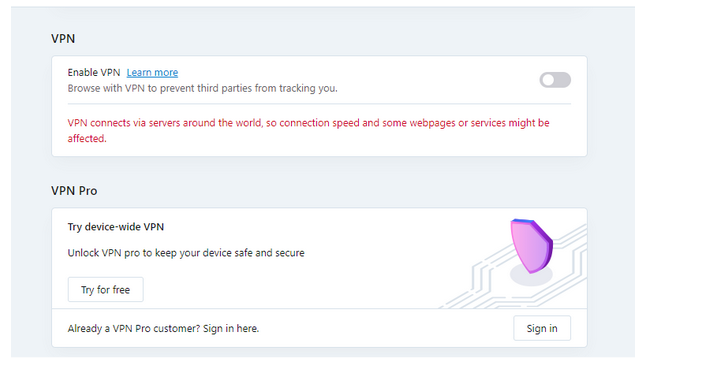
Si deseas tener una VPN real, que se aplique a todo el tráfico de tu computadora, tendrás que pagar extra por la VPN Pro en todo el dispositivo.
-
Activa la protección contra anuncios y rastreadores. En la misma sección Privacidad y seguridad, habilita las configuraciones "Bloquear anuncios" y "Bloquear rastreadores" y desactiva "Anuncios aceptables".
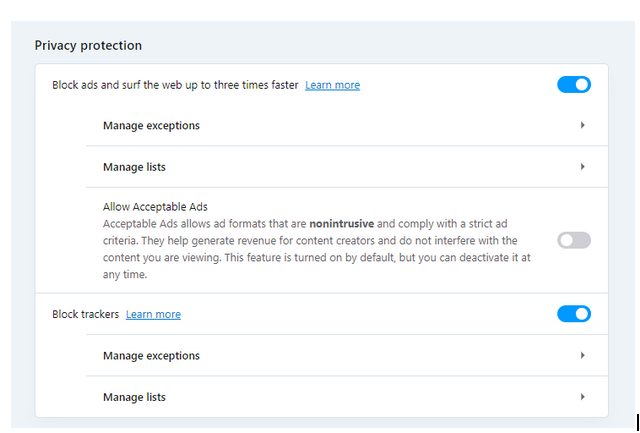
-
Limpia regularmente tus datos de navegación. A diferencia de Brave, Opera no permite limpiar automáticamente todos los datos de navegación al salir. Lo que permite es seleccionar el intervalo de tiempo para el cual deseas limpiar los datos manualmente. Para máxima privacidad, puedes seleccionar "Todos los tiempos" para instruir a tu navegador que elimine todos los tipos de datos, como cookies, historial de navegación, imágenes y archivos en caché, contraseñas, datos de autocompletado de formularios y configuraciones del sitio. Para hacer esto, encuentra la pestaña "Limpiar datos de navegación" en las configuraciones de Privacidad y seguridad, elige "Avanzado" y selecciona "Todos los tiempos" en el menú desplegable. Para el nivel más alto de privacidad, marca todas las opciones disponibles.
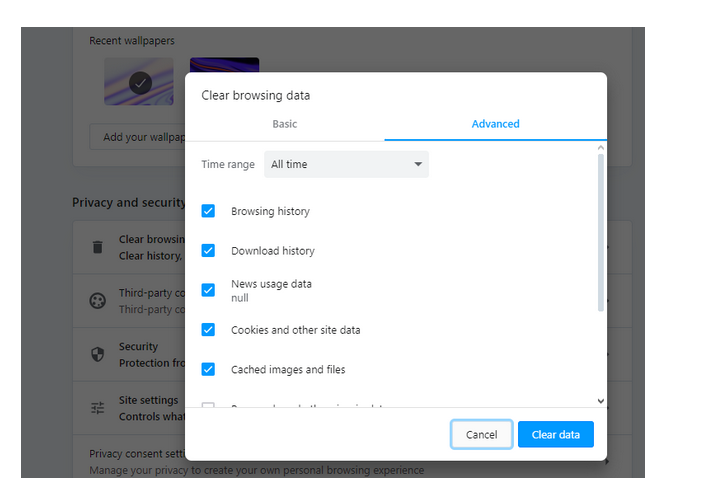
-
Bloquea cookies de terceros. Por defecto, Opera bloquea cookies de terceros solo en modo Navegación Privada. Para asegurarte de que se bloqueen por completo, activa "Bloquear cookies de terceros" en las configuraciones de Privacidad y seguridad.
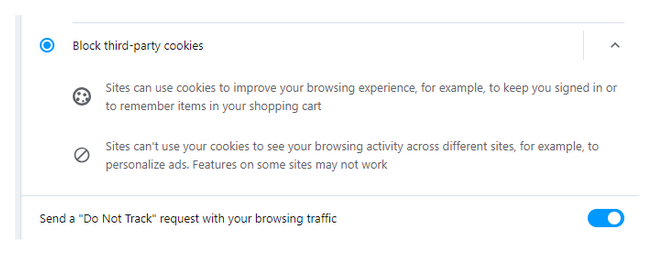
-
Activa No Rastrear. Aún dentro de Privacidad y seguridad, activa la opción "Enviar una solicitud de 'No Rastrear' con tu tráfico de navegación" para solicitar que los sitios no rastreen tu comportamiento de navegación.
-
Ajusta los permisos para ubicación, cámara, micrófono, notificaciones y contenido incrustado, optando por controles más rigurosos. Para hacerlo, ve a Configuración del sitio dentro de Privacidad y seguridad.
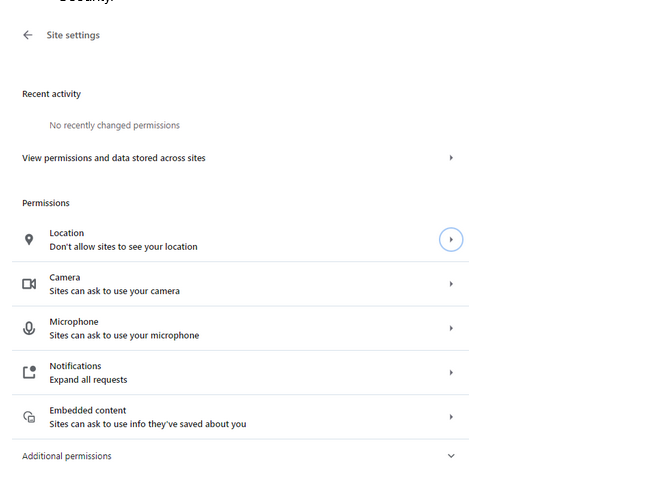
-
Desactiva el contenido promocional de Opera.
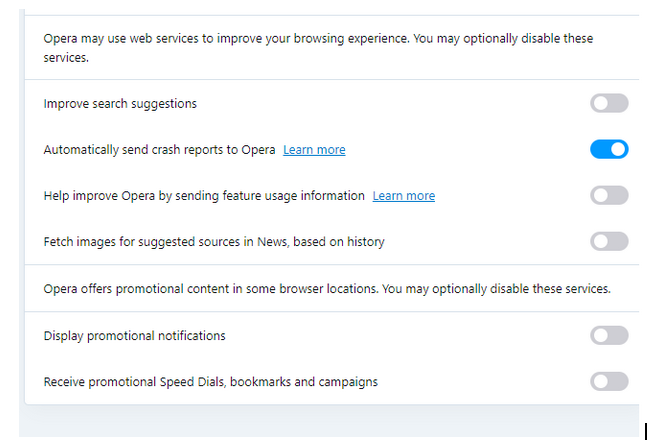
-
Ve a Privacidad y seguridad, haz clic en "Avanzado" y busca la configuración WebRTC. Para evitar posibles fugas de tu dirección IP, cambia esta configuración de "Usar cualquier interfaz de red adecuada (recomendado)" a "Desactivar UDP no-proxied". Esta es la configuración más restrictiva que no expone ninguna dirección IP local o pública y proporciona el nivel más alto de privacidad.
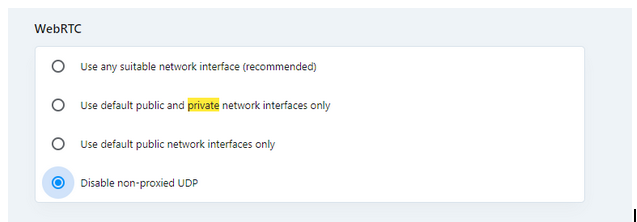
Puntos Fuertes: Opera viene con un proxy integrado gratuito, un bloqueador de anuncios y un bloqueador de rastreadores, y es compatible con la mayoría de los sitios y aplicaciones web, debido al uso del motor Chromium.
Posibles Trampas: En primer lugar, los usuarios de Opera deben estar conscientes de las limitaciones de su VPN. La VPN integrada de Opera no cifra el tráfico de otras aplicaciones o servicios en tu dispositivo; solo cifra los datos dentro del propio navegador. Opera carece de algunas características, como limpiar los datos del navegador al salir, como algunos otros navegadores tienen, y lleva tiempo configurarlo para maximizar sus protecciones de privacidad, ya que características como el bloqueo de todas las cookies de terceros no están habilitadas por defecto.
Vivaldi
Vivaldi es un navegador altamente personalizable que ofrece numerosas características para proteger la privacidad del usuario. Por ejemplo, cuenta con un bloqueador de anuncios integrado, un bloqueador de ventanas emergentes y un bloqueador de rastreadores. También dispone de un modo de navegación privada que no guarda tu historial de navegación ni cookies. Aunque Vivaldi está basado en Chromium, ha realizado cambios significativos en él.
Cómo configurar para máxima privacidad
Para configurar Vivaldi para máxima privacidad, sigue estos pasos:
-
Accede a Privacidad y Seguridad y ajusta la configuración de Bloqueo de Rastreadores y Anuncios. Establécelo en "Bloquear Rastreadores y Anuncios" para el nivel más alto de bloqueo.
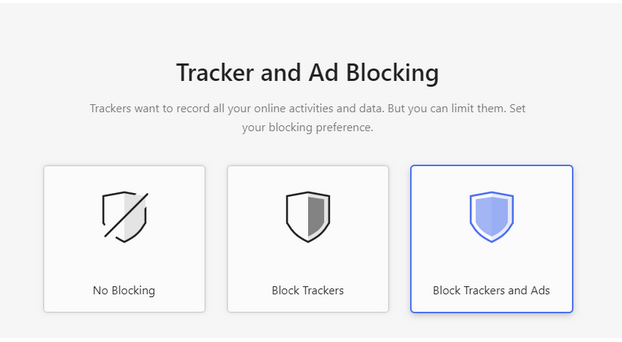
-
Cookies. Selecciona "Bloquear todos los cookies de terceros". Por defecto, Vivaldi bloquea cookies de terceros solo en modo de Navegación Privada.
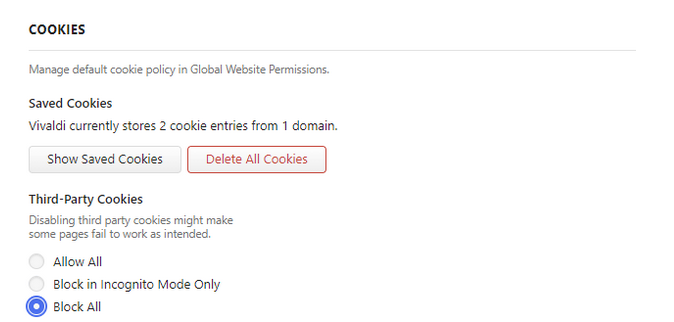
-
Accede a Permisos del Sitio. Ajusta los permisos para ubicación, cámara, micrófono y notificaciones a "Preguntar" o "Bloquear". Vivaldi bloquea automáticamente ventanas emergentes y anuncios intrusivos. Para más privacidad, considera bloquear todas las cookies en los permisos globales.
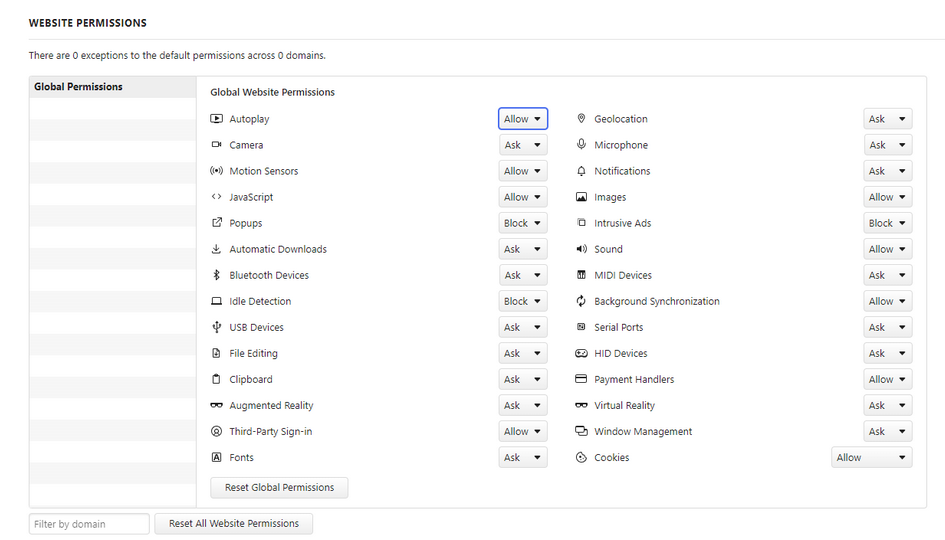
-
Elige un motor de búsqueda enfocado en privacidad como tu motor de búsqueda predeterminado. Ve a Búsqueda en la barra lateral de Configuraciones y selecciona el motor de búsqueda privado preferido (por ejemplo, DuckDuckGo). No actives "Sugerencias de búsqueda" en la barra de direcciones para minimizar el envío de datos a servicios de terceros.
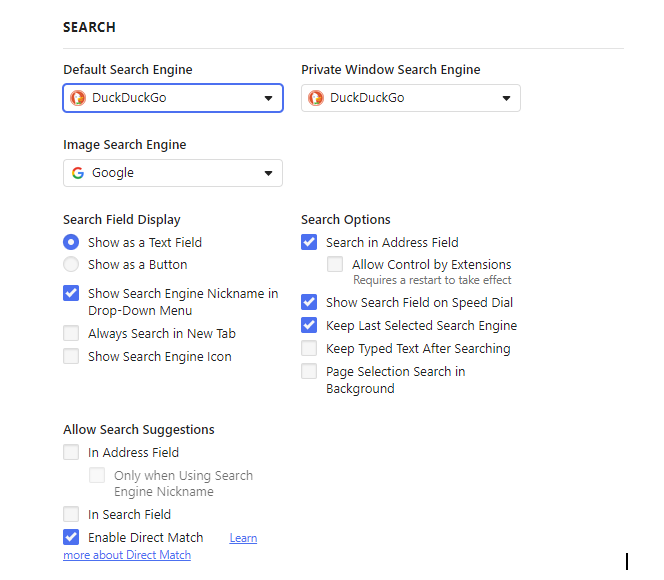
Si realmente quieres garantizar la privacidad, tal vez quieras considerar también las siguientes opciones:
-
Desactiva "Autocompletar" para evitar que Vivaldi almacene y complete automáticamente tu información personal en formularios web.
-
Desactiva la función "Mostrar Historial Tipeado" para evitar que Vivaldi muestre tu historial tipeado, aumentando la privacidad al no exponer actividades pasadas a través de sugerencias en la barra de direcciones.
-
Configura "Guardar Historial de Navegación" en "solo sesión" para garantizar que Vivaldi no mantenga un registro de los sitios que visitas, manteniendo tus sesiones de navegación privadas.
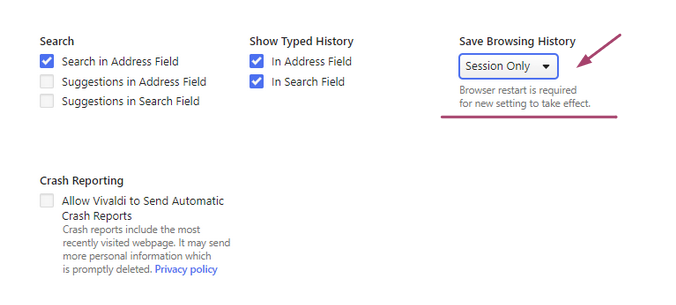
-
Desactiva los Servicios de Google. Aunque proporcionan protección contra phishing y malware, también envían datos a Google. Sin embargo, este es un compromiso: desactivar estos recursos puede reducir tu protección contra sitios maliciosos.
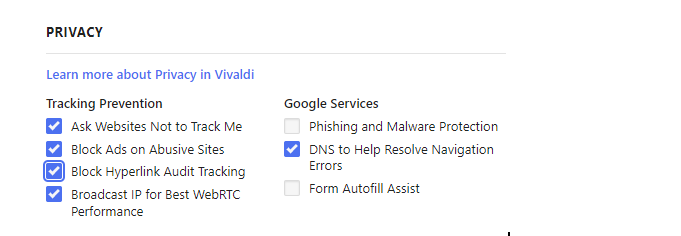
Puntos Fuertes: Vivaldi ofrece una amplia variedad de opciones de personalización, permitiendo a los usuarios ajustar sus configuraciones de privacidad. El bloqueador de anuncios y rastreadores integrado mejora la privacidad.
Posibles Trampas: Aunque Vivaldi incluye motores de búsqueda enfocados en privacidad como DuckDuckGo, ofrece Google como motor de búsqueda predeterminado y para búsqueda de imágenes. Es un navegador menos conocido, lo que significa que algunos sitios pueden no estar optimizados para él.
Tor
Tor es el navegador más orientado a la privacidad entre los que analizamos para este artículo. Oculta tu tráfico al enviarlo a través de al menos tres nodos diferentes, convirtiéndolo en el mejor navegador para la privacidad. Utiliza DuckDuckGo, un motor de búsqueda que respeta tu privacidad, como predeterminado. Pero si deseas aumentar tu privacidad en Tor, como desactivar JavaScript, efectivamente perderás acceso a una gran parte de Internet. El equilibrio entre privacidad y funcionalidad nunca ha sido tan evidente como con Tor.
Cómo configurar para máxima privacidad
Para configurar Tor para máxima privacidad:
-
Ajusta el nivel de seguridad de Estándar a Más seguro o Más seguro posible, dependiendo de tus necesidades. Niveles de seguridad más altos desactivan ciertas características web que podrían ser explotadas para comprometer tu privacidad.
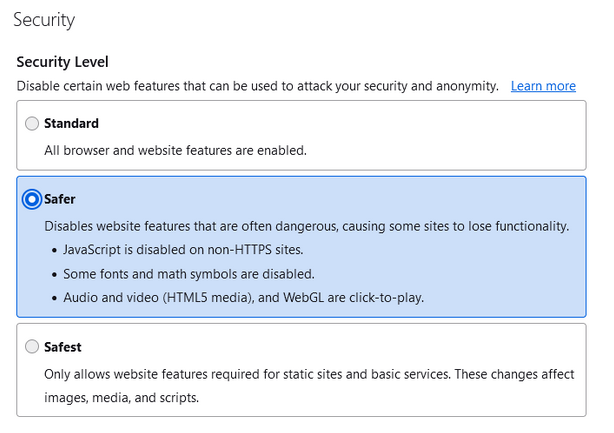
-
Configura la opción Historial del navegador para "nunca recordar el historial".
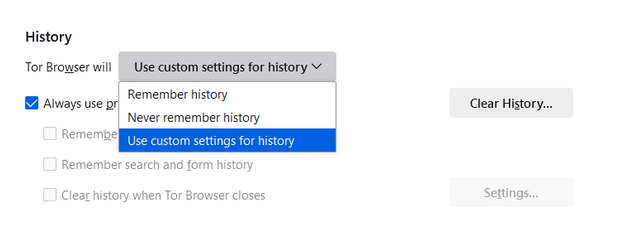
-
Al igual que en todos los otros navegadores, ajusta tus permisos para ubicación, cámara y micrófono.
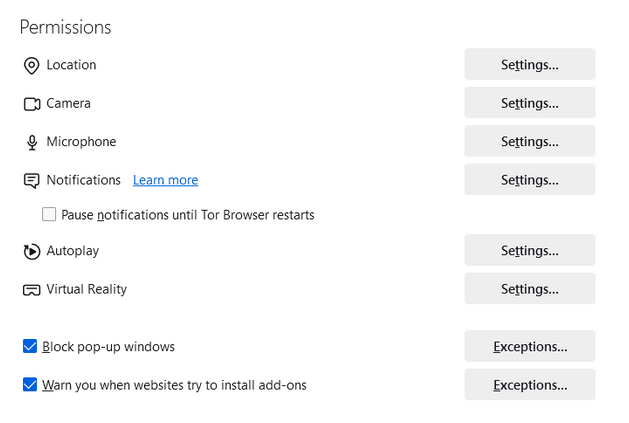
Puntos Fuertes: En resumen, lo que ofrece Tor es probablemente lo máximo que puedes obtener de un navegador web en términos de privacidad.
Posibles Trampas: Velocidades considerablemente más lentas, bloqueo por algunos sitios y servicios, y puede atraer atención no deseada de proveedores de servicios de Internet o gobierno debido a su reputación como una herramienta para acceder a la dark web.
Safari
Safari, desarrollado por Apple, es conocido por sus robustas características de privacidad e integración perfecta con los ecosistemas iOS y macOS. Las mejoras en privacidad incluyen la Prevención de Rastreo Inteligente, que utiliza aprendizaje automático para bloquear el rastreo entre sitios y limitar la capacidad de los anunciantes para rastrear a los usuarios en la web. Safari también ofrece sandboxing para sitios web, asegurando que los sitios maliciosos no puedan acceder a tu sistema, y características de navegación segura que señalan sitios sospechosos. Los suscriptores de iCloud+ también pueden habilitar la función Relé Privado, que impediría que los sitios y proveedores de red crearan un perfil detallado sobre ti.
Cómo configurar para máxima privacidad
Para configurar Safari para máxima privacidad:
-
Asegúrate de que la Prevención de Rastreo Inteligente esté activada. Ve a Preferencias → Privacidad → marca la casilla "Impedir rastreo entre sitios".
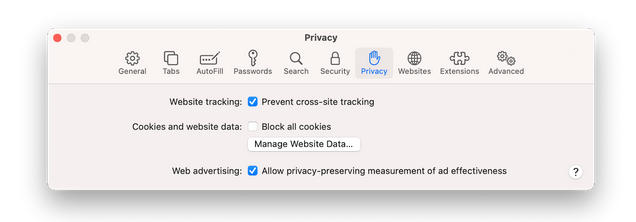
-
Usa el modo de Navegación Privada. Este modo no guarda tu historial de navegación, cookies o datos del sitio. Cuando estés en modo de Navegación Privada, la navegación iniciada en una pestaña está aislada de la navegación iniciada en otras pestañas, para que los sitios no puedan rastrear la navegación en múltiples sesiones.
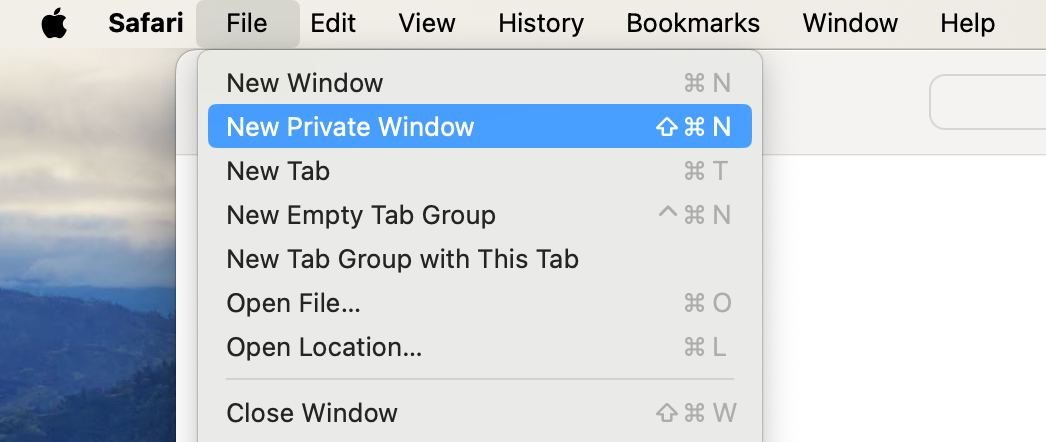
-
Gestiona los datos de sitios y cookies. Limpia regularmente tus datos de sitio y gestiona las cookies en Safari → Preferencias → Privacidad.
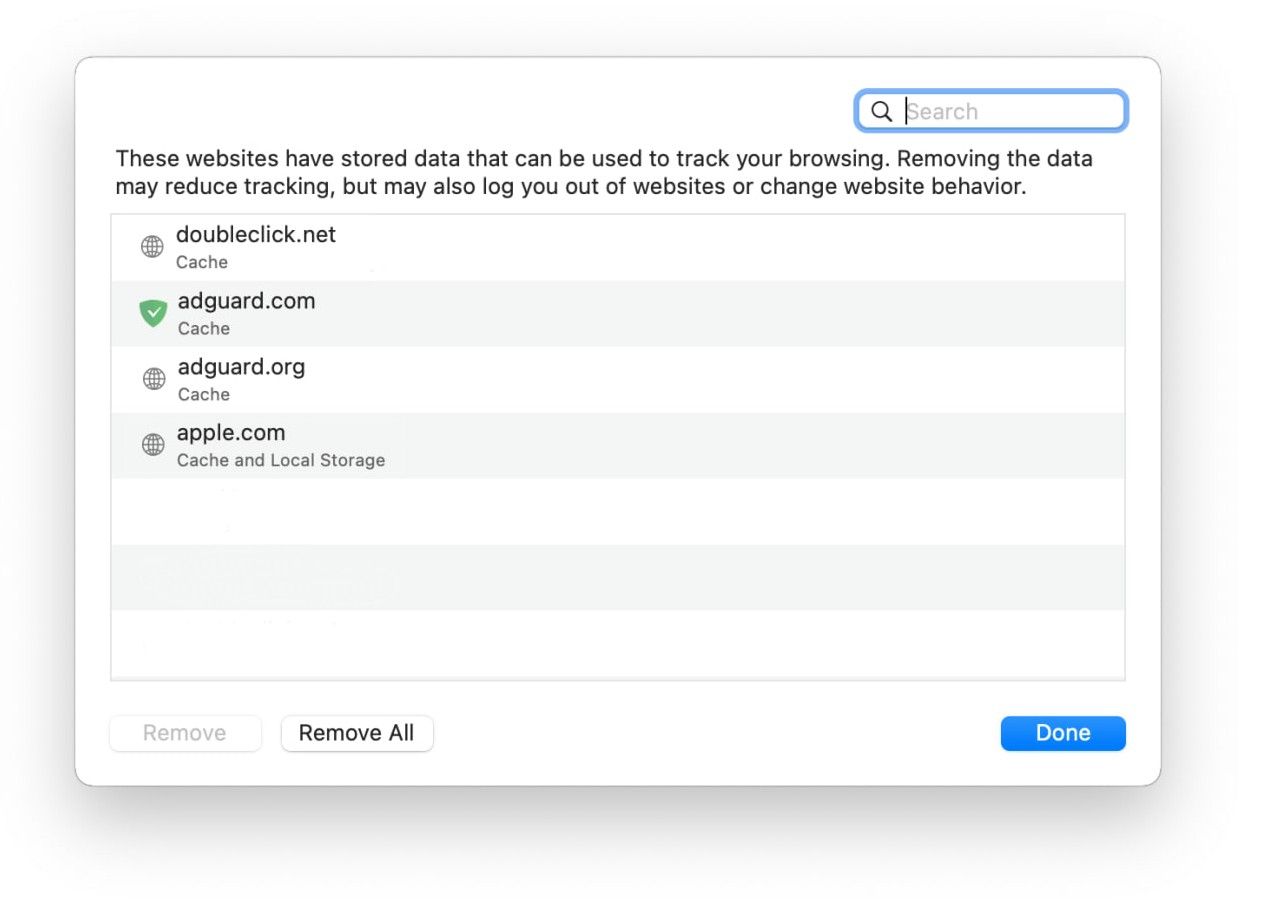
-
Limpia regularmente el historial de navegación.
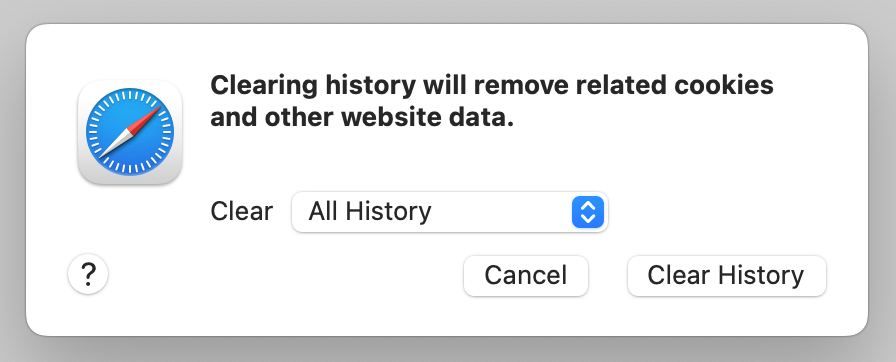
-
Usa DuckDuckGo. Configura DuckDuckGo como tu motor de búsqueda predeterminado para aumentar la privacidad, ya que no rastrea tus búsquedas. Desactiva las sugerencias de búsqueda para el motor de búsqueda y los campos "Smart Search" si no quieres que tus datos de búsqueda en vivo se envíen a los servidores de Apple o de la empresa del motor de búsqueda predeterminado.
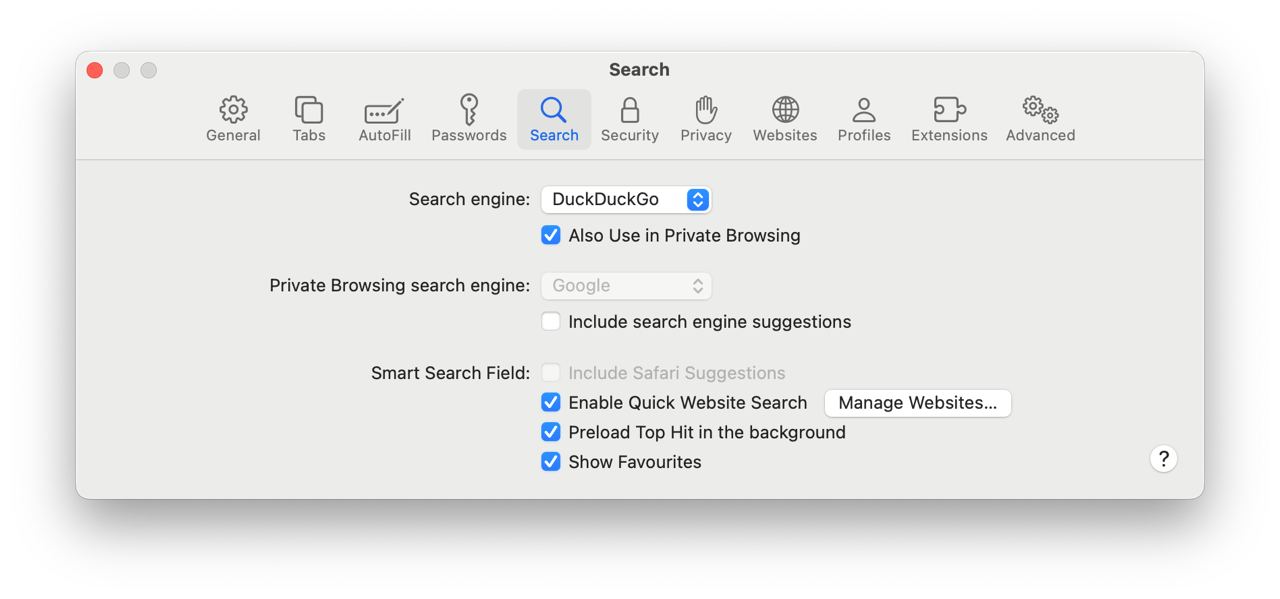
Puntos Fuertes: Safari ofrece una amplia variedad de características de preservación de la privacidad, como Prevención de Rastreo Inteligente y modo de Navegación Privada. Si estás dispuesto a pagar extra, Apple también ofrece una función similar a una VPN, llamada Relé Privado, que está incluida en la suscripción de iCloud+.
Posibles Desventajas: La compatibilidad de Safari se limita solo a los productos de Apple. Además, aunque ofrece una variedad de configuraciones de privacidad, aún se queda atrás de algunas otras opciones más orientadas a la privacidad, como Brave o Vivaldi, en términos de personalización.






















































